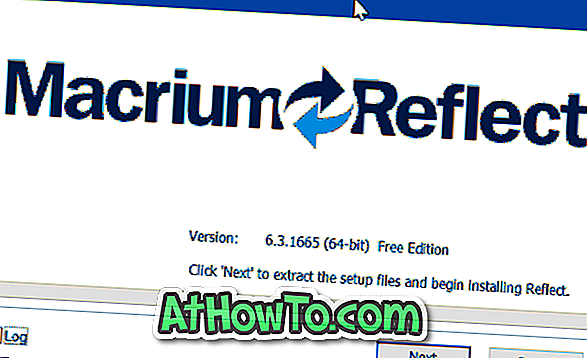На відміну від попередніх версій операційної системи Windows, Windows 10 пропонує невеликий контроль над оновленнями Windows. За умовчанням Windows 10 автоматично завантажує та встановлює доступні оновлення.
Хоча це можливо, щоб відкласти і відключити Windows Update в Windows 10 Pro, відключення Windows Update не легка робота в Windows 10 Home.
Як було сказано раніше, існує можливість відкласти оновлення у випуску Windows 10 Pro. Коли ввімкнено оновлення, Windows 10 не буде автоматично завантажувати та інсталювати оновлення Windows протягом кількох місяців. Але це Defer update не доступне в Home edition.
Останнім часом багато оновлень Windows для Windows 10 викликають проблеми, а не виправлення проблем. Користувачі часто скаржаться на нові проблеми після інсталяції оновлень Windows або оновлення драйверів.
Щоб допомогти всім користувачам Windows 10 Pro і Home Edition, Microsoft випустила безкоштовну утиліту для приховування доступних оновлень для Windows і оновлень драйверів для Windows 10. За допомогою цієї невеликої утиліти ви можете приховати проблемні оновлення за один раз, не вимикаючи Windows Update.

Показувати або приховувати оновлення дозволяє приховати одне або кілька оновлень Windows, а також оновлення драйверів. Утиліта стане в нагоді, якщо ви знаєте, що нещодавно випущений Windows Update викликає проблеми, і ви не хочете, щоб ваш Windows 10 автоматично завантажувати і встановлювати його.
Використання Показати або приховати оновлення, щоб приховати оновлення Windows
Крок 1: Натисніть тут, щоб завантажити Показати або приховати утиліту оновлення.
Крок 2. Запустіть утиліту. Натисніть кнопку Далі, щоб інструмент міг шукати доступні оновлення Windows, а також оновлення драйверів.
Крок 3. Коли з'явиться наступний екран, клацніть Сховати оновлення, щоб переглянути всі доступні оновлення Windows і драйверів.

Крок 4. Виберіть оновлення, які хочете приховати. Натисніть кнопку Далі.

Ви побачите, що за лічені секунди повідомлення про усунення несправностей завершилося, а ім'я оновлення, яке ви щойно приховали, - це назва.
Цікаво, що ви також можете знайти наш розділ Як призупинити Windows Update в Windows 10. \ t